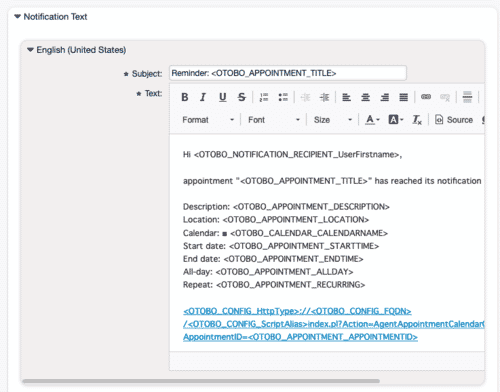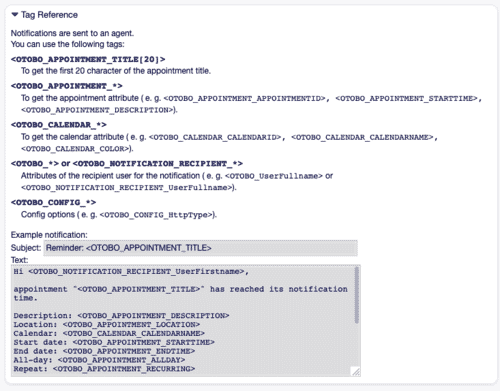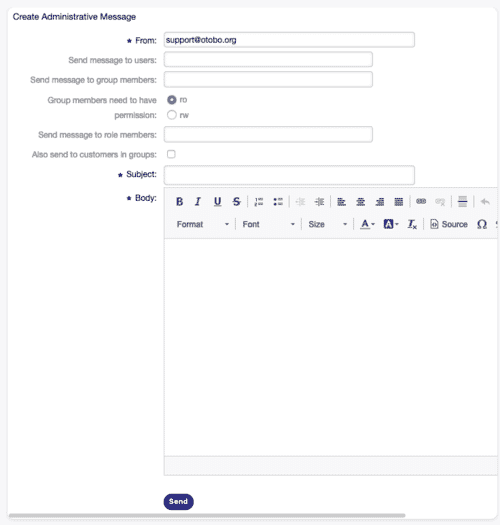Notifications de tickets OTOBO / Znuny
Optimisez votre communication interne et externe avec les notifications de tickets d'OTOBO, votre leader de l'industrie dans la gestion de la communication par e-mail. En configurant des notifications automatisées aux moments critiques du cycle de vie d'un ticket, vous pouvez non seulement optimiser le temps de travail de vos agents et réduire les erreurs, mais aussi améliorer vos relations clients en assurant une information constante et une communication transparente.
Gestion des notifications de tickets
Pour tirer le meilleur parti d'[OTOBO], la configuration correcte des notifications de tickets est essentielle. En quelques étapes, vous pouvez ajouter de nouvelles notifications, modifier celles existantes ou supprimer celles qui ne sont plus nécessaires, ce qui améliore le flux de communication. Voici les étapes pour une gestion efficace :
Ajouter une nouvelle notification de ticket
- Sélectionnez Ajouter une notification dans le menu de gauche.
- Remplissez tous les champs requis conformément aux directives des
Paramètres de notification de ticket. - En cliquant sur Enregistrer, la notification sera activée.
Modifier une notification de ticket existante
- Recherchez la notification à modifier dans la liste et sélectionnez-la.
- Modifiez les paramètres selon vos besoins, en vous basant sur les directives des
Paramètres de notification de ticket. - Enregistrez vos modifications en cliquant sur Enregistrer ou Enregistrer et quitter.
Supprimer une notification de ticket
- Cliquez sur l'icône de corbeille à côté de la notification correspondante.
- Confirmez l'opération de suppression en cliquant sur Confirmer.
Exporter et importer des notifications de tickets
Exportez en toute sécurité tous vos paramètres de notification de ticket dans un fichier Export_Notification.yml ou importez des configurations prédéfinies pour personnaliser rapidement votre installation OTOBO. Ceci est particulièrement utile lors de la transition entre systèmes ou pour la sauvegarde des configurations.
Options de configuration des notifications de tickets
Avec [OTOBO], vous pouvez apporter des personnalisations approfondies aux paramètres de notification pour communiquer exactement les informations dont vous et vos clients avez besoin. Chaque notification peut être configurée individuellement pour répondre de manière optimale aux exigences de vos agents et de vos clients.
Paramètres de base
Nom * : Entrez un nom significatif pour la notification. Ce nom aide à l'identification dans la vue d'ensemble.
Commentaire : Utilisez cette section pour des informations supplémentaires ou des descriptions de votre notification afin de simplifier la gestion.
Afficher dans les paramètres de l'agent : Choisissez si cette notification doit être visible dans les paramètres des agents pour permettre une personnalisation ciblée du flux de travail de vos agents.
Avec ces options de personnalisation d'[OTOBO], vous vous assurez que vos notifications de tickets sont non seulement efficaces, mais aussi efficientes. Utilisez ces fonctionnalités pour augmenter la productivité, améliorer les relations clients et optimiser vos processus de communication.
Suite des options de configuration : Paramètres de l'agent pour la notification de ticket
Dans les paramètres de l'agent, vous déterminez comment les agents peuvent interagir avec vos notifications de tickets afin de créer un environnement de travail efficace.
Oui : Cette option permet à la notification d'être visible dans les paramètres des agents. Les agents ont la liberté de décider eux-mêmes s'ils souhaitent activer cette notification ou non.
Oui, mais au moins une méthode de notification active est requise. : Ce paramètre affiche également la notification dans les paramètres de l'agent, mais exige impérativement qu'au moins une méthode de notification soit active. Cette exigence est indiquée par un astérisque à côté du nom.
Info-bulle dans les paramètres de l'agent : Une info-bulle fournit des informations supplémentaires ou une aide pour la notification respective dans les paramètres des agents.
Validité * : Un point crucial pour l'activation de la notification. Elle ne peut être utilisée dans votre système OTOBO que si elle est marquée comme valide. Une marque comme invalide ou temporairement invalide signifie que la notification sera désactivée.
Événements déclencheurs
Événement : Déterminez par quels événements une notification doit être déclenchée. Un filtre de ticket supplémentaire peut aider à n'envoyer les notifications que pour les tickets répondant à des critères spécifiques.
Filtre de ticket (Restrictions optionnelles)
Statut, Priorité, File d'attente, Verrouillage, ID client, ID utilisateur client : Ces filtres vous offrent la possibilité de spécifier plus précisément à quels états de ticket une notification doit être déclenchée.
Champs dynamiques : Un outil puissant pour le filtrage basé sur des champs spécifiques stockés dans le système. Cela améliore la flexibilité et la personnalisation des notifications.
Filtre d'article
Utilisez les filtres d'article pour configurer les notifications en fonction de conditions spécifiques dans l'historique des articles, telles que le canal de communication, les pièces jointes ou la visibilité côté client. Cela permet un contrôle encore plus précis du moment où les notifications sont envoyées.
Destinataires des notifications
Envoyer à : Sélectionnez précisément qui, au sein de votre équipe, doit recevoir les notifications. Vous avez la possibilité de limiter les notifications au rôle, à l'équipe ou à des agents individuels, afin de garantir que seules les personnes pertinentes soient informées.
Avec ces options de personnalisation détaillées, [OTOBO] garantit que vos notifications de tickets sont non seulement efficaces, mais aussi efficientes. Utilisez ces fonctionnalités pour augmenter la productivité, améliorer les relations clients et optimiser vos processus de communication.
La configuration et la gestion ciblées des notifications de tickets sont cruciales pour maintenir des flux de travail productifs et d'excellentes relations clients dans OTOBO. Voici des options avancées pour vous assurer que les bons membres de l'équipe reçoivent les informations nécessaires au bon moment :
Définir les destinataires des notifications de tickets
Vous disposez d'une variété d'options pour garantir que les notifications sont livrées avec précision :
- Agent qui a créé le ticket
- Agent responsable du ticket
- Agent propriétaire du ticket
- Tous les agents abonnés à la file d'attente et au service du ticket
- Tous les agents abonnés à la file d'attente du ticket
- Tous les agents abonnés au service du ticket
- Tous les agents qui surveillent le ticket
- Tous les agents ayant des droits d'écriture sur le ticket
- Tous les destinataires du premier article
- Tous les destinataires du dernier article
- Utilisateur client du ticket
Envoyer à ces agents : Sélectionnez des agents spécifiques qui doivent recevoir les notifications.
Envoyer à tous les membres d'un groupe (agents uniquement) : Sélectionnez des groupes dont les membres doivent recevoir les notifications.
Envoyer à tous les membres d'un rôle : Définissez des rôles dont les agents associés doivent être informés.
Envoyer en cas d'absence : La notification sera également envoyée aux agents absents pour assurer une communication fluide.
Une fois par jour : Limite les notifications sur un ticket à une fois par jour pour éviter une surcharge.
Méthodes de notification détaillées
Activer cette méthode de notification : Choisissez si la méthode doit être active. Les options peuvent inclure l'e-mail, la vue web ou le SMS.
Adresses e-mail supplémentaires des destinataires : Ajoutez des destinataires supplémentaires. Utilisez une virgule ou un point-virgule pour séparer les adresses.
Article visible par les clients : Détermine si l'article envoyé est visible par le client.
Modèle d'e-mail : Sélectionnez le modèle d'e-mail à utiliser pour les notifications. Vous avez la possibilité de créer et d'ajouter vos propres modèles.
Activer la sécurité des e-mails : Activez cette option pour chiffrer les e-mails de notification, ce qui peut être essentiel pour les informations sensibles.
Niveau de sécurité des e-mails : Définissez si les e-mails doivent être signés, chiffrés ou les deux. Des options pour PGP et S/MIME sont disponibles, en fonction de la configuration du système.
Avec ces options flexibles et robustes, OTOBO vous fournit tous les outils nécessaires pour concevoir une communication interne précise et sécurisée. La capacité d'envoyer des messages basés sur des critères et des événements spécifiques, tout en tenant compte de la sécurité des e-mails, fait d'[OTOBO] la solution optimale pour votre gestion des tickets et de la communication. Utilisez ces fonctionnalités pour maximiser l'efficacité de votre équipe et assurer la satisfaction de vos clients.
Communication sécurisée par chiffrement d'e-mails
Pour une communication sécurisée, le chiffrement et la signature S/MIME des e-mails sont indispensables, en particulier pour les données sensibles échangées entre votre entreprise et les clients ou au sein de l'équipe. OTOBO vous permet de sécuriser vos e-mails de notification en conséquence :
- Signer et chiffrer avec S/MIME : Assurez-vous que vos e-mails de notification sont signés et chiffrés avec un certificat S/MIME pour garantir l'authenticité et la confidentialité. Seuls les destinataires prévus pourront déchiffrer les messages et vérifier leur origine.
Si la clé/le certificat de signature est manquant : Décidez comment procéder si aucune clé de signature ou certificat n'est disponible.
Si la clé/le certificat de chiffrement est manquant : Choisissez l'alternative d'action si la clé de chiffrement ou le certificat nécessaire n'est pas présent.
Textes de notification localisés et personnalisés
La possibilité de personnaliser les textes de notification dans différentes langues rend votre communication plus efficace et personnelle. [OTOBO] vous soutient dans ce domaine avec :
Objet * et Texte * : Concevez le contenu de la notification de manière spécifique à la langue avec des lignes d'objet et des corps de message qui communiquent clairement et directement ce que le destinataire doit savoir.
Ajouter une nouvelle langue de notification : Étendez la portée de vos notifications en ajoutant des langues supplémentaires qui répondent aux exigences de vos clients internationaux ou des membres de l'équipe.
Utilisation des balises OTOBO
La personnalisation des messages grâce aux balises OTOBO permet une communication directe et pertinente. Des messages personnalisés établissent un lien précieux et augmentent le taux de réponse.
Par exemple, l'intégration de <OTOBO_TICKET_TicketNumber> mène directement au numéro de ticket dans le corps du message. Cela favorise une communication efficace et améliore l'expérience utilisateur grâce à une référence immédiate à des opérations spécifiques.
Optimisation des rappels de rendez-vous
La gestion des rendez-vous et la garantie que ni les clients ni les membres de l'équipe ne manquent des rendez-vous importants est un défi qu'[OTOBO] résout élégamment. Avec les notifications de rendez-vous, vous pouvez être sûr que personne ne manquera des événements et des échéances importants.
Configuration des notifications de rendez-vous
La configuration des rappels de rendez-vous est simple :
- Cliquez sur le bouton Ajouter une notification dans le menu de gauche.
- Saisissez des informations significatives dans les champs requis, en vous basant sur les directives des
Paramètres de notification de rendez-vous. - Cliquez sur Enregistrer pour activer la notification.
Le système de notification de rendez-vous d'OTOBO garantit que toutes les parties concernées sont informées en temps voulu et de manière efficace, améliorant ainsi l'expérience client et maintenant l'équipe organisée efficacement. Utilisez ces fonctionnalités pour améliorer les opérations de votre entreprise et vous assurer que les événements importants reçoivent l'attention qu'ils méritent.
Modifier les notifications de rendez-vous
La modification des notifications de rendez-vous dans [OTOBO] vous permet d'adapter avec précision les détails de notification à vos besoins actuels à tout moment :
- Sélectionnez la notification de rendez-vous souhaitée dans la liste pour la modifier.
- Ajustez les paramètres nécessaires en fonction des exigences, comme décrit dans les
Paramètres de notification de rendez-vous. - Enregistrez vos modifications en cliquant sur Enregistrer ou sélectionnez Enregistrer et quitter pour terminer le processus.
Supprimer les notifications de rendez-vous
La suppression des notifications qui ne sont plus nécessaires permet de maintenir votre système clair et efficace :
- Utilisez l'icône de corbeille à côté de la notification à supprimer.
- Confirmez votre sélection en cliquant sur Confirmer pour supprimer définitivement la notification.
Exporter et importer les notifications de rendez-vous
Pour les sauvegardes ou pour transférer des paramètres entre différentes installations OTOBO, [OTOBO] prend en charge l'exportation et l'importation des paramètres de notification de rendez-vous :
- Pour exporter toutes les notifications, sélectionnez Exporter les notifications et enregistrez le fichier
Export_Notification.ymldans un endroit sûr. - Pour importer, naviguez vers Parcourir..., sélectionnez un fichier
.ymlprécédemment enregistré et suivez les étapes pour importer les définitions de notification dans votre système.
Paramètres détaillés des notifications de rendez-vous
Paramètres de base
La base de vos notifications de rendez-vous réside dans la définition solide des caractéristiques principales :
- Nom * : Identification unique de votre définition de notification.
- Commentaire : Offre un espace pour des explications et des informations supplémentaires sur la notification.
- Afficher dans les paramètres de l'agent : Déterminez si et comment les agents peuvent voir et gérer la notification dans leurs paramètres.
Événements de rendez-vous
Pour une gestion efficace des rendez-vous, des événements spécifiques peuvent servir de déclencheurs pour les notifications :
AppointmentCreate: Activé dès qu'un nouveau rendez-vous est créé.
Grâce au système de notification finement réglé d'[OTOBO], votre équipe reste toujours informée et peut réagir efficacement aux exigences du travail quotidien. Avec la capacité de créer, modifier et personnaliser les notifications, [OTOBO] offre la flexibilité nécessaire pour garantir un haut niveau d'efficacité organisationnelle et de communication. Utilisez ces outils pour vous assurer que votre équipe ne manque plus jamais un rendez-vous important et renforce les relations clients grâce à une communication précise et opportune.
Gestion efficace des notifications de rendez-vous dans OTOBO
Événements de rendez-vous déclencheurs d'événements
La flexibilité de la notification de rendez-vous dans [OTOBO] permet de gérer une variété de scénarios de manière automatisée en définissant des événements comme déclencheurs de notifications :
AppointmentUpdate: Notifie lorsque des modifications sont apportées à un rendez-vous, afin que les personnes impliquées soient informées de la mise à jour.AppointmentDelete: Envoyé dès qu'un rendez-vous est supprimé. Cela garantit que toutes les parties prenantes sont informées de l'annulation.AppointmentNotification: Un événement spécial pour les notifications basées sur le temps, qui garantit que les participants reçoivent des rappels en temps voulu pour les rendez-vous à venir.CalendarCreate&CalendarUpdate: Les notifications relatives à la création ou à la modification d'un calendrier favorisent la transparence au sein de l'équipe concernant les plans d'événements nouveaux ou modifiés.
Filtre de rendez-vous ciblé
Pour maximiser la pertinence des notifications, [OTOBO] permet de créer des filtres de rendez-vous précis qui garantissent que seuls les rendez-vous réellement pertinents déclenchent une notification :
- Calendrier
- Titre
- Lieu
- Ressource
Ces filtres aident à concentrer les notifications sur des conditions spécifiques et à éviter les surcharges de trafic de messages non pertinents.
Sélection des destinataires
Le contrôle ciblé de qui doit recevoir une notification maximise l'efficacité :
- Sélection directe des agents qui occupent des rôles spécifiques ou qui sont membres de groupes et d'équipes particuliers.
- Les options "Envoyer en cas d'absence" et "Une fois par jour" aident à contrôler intelligemment la diffusion de l'information tout en évitant les messages redondants.
Options de notification
La flexibilité de la méthode de communication, y compris l'e-mail, le SMS ou la vue web, ainsi que la possibilité de personnaliser spécifiquement les modèles d'e-mail, soutiennent une communication claire et cohérente selon les besoins et les préférences des destinataires :
- Les modèles d'e-mail prennent en charge une forme de communication standardisée mais personnalisée.
- L'option d'ajouter des destinataires d'e-mail supplémentaires étend le rayon de communication au-delà de l'équipe immédiate.
Résumé
Avec le système complet de notifications de rendez-vous d'OTOBO, les organisations peuvent orchestrer sans heurts la communication autour des rendez-vous et des événements. L'utilisation judicieuse des déclencheurs d'événements, des filtres précis, des options de destinataires sélectives ainsi que des méthodes de notification personnalisables contribue à augmenter l'efficacité opérationnelle et la satisfaction client en garantissant que toutes les parties prenantes sont toujours informées des rendez-vous critiques en temps voulu et peuvent agir en conséquence.
Augmentation de la sécurité et de la personnalisation dans les notifications de rendez-vous OTOBO
Paramètres de sécurité pour les notifications par e-mail
La sécurité de la communication est d'une importance capitale dans les environnements informatiques modernes. [OTOBO] permet de chiffrer et de signer les e-mails de notification avec les normes de sécurité les plus récentes pour garantir l'intégrité et la confidentialité de vos données :
Activer la sécurité des e-mails : Avec cette option, vous pouvez décider si et comment les e-mails de notification doivent être chiffrés pour assurer un échange d'informations sécurisé.
Niveau de sécurité des e-mails : Ici, vous avez le choix entre différents niveaux de sécurité, y compris PGP et S/MIME. Selon que vous souhaitiez uniquement signer vos e-mails, uniquement les chiffrer, ou les deux, vous pouvez sélectionner l'option appropriée, à condition que les clés ou certificats correspondants soient stockés dans le système.
Personnalisation des textes de notification
Les textes de notification personnalisés et localisés garantissent une communication efficace avec les destinataires de différentes cultures et ayant des compétences linguistiques variées :
Objet * et Texte * : Vous avez la possibilité de personnaliser le texte de notification pour chaque langue. En utilisant un objet et un texte localisés, vous pouvez vous assurer que les destinataires comprennent non seulement vos messages, mais se sentent également directement interpellés.
Ajouter une nouvelle langue de notification : Cette fonction flexible permet d'étendre le pool de langues précédemment définies pour atteindre un public encore plus large. La langue choisie est principalement basée sur les paramètres des clients ou des agents, et secondairement sur le paramètre par défaut du système.
Variables dans les notifications OTOBO
Les variables sont des outils puissants qui permettent une communication dynamique et personnelle dans les notifications automatisées. Dans [OTOBO], ces variables sont appelées balises et sont automatiquement remplies avec des informations pertinentes avant l'envoi du message :
- Variables : En insérant des balises OTOBO dans vos textes de notification, vous pouvez vous assurer que chaque notification contient des détails spécifiques tels que les heures de rendez-vous, les lieux ou les informations sur les participants. Cela augmente non seulement la pertinence et la richesse informative de vos messages, mais améliore également l'engagement des destinataires.
Résumé
Grâce à la personnalisation ciblée des paramètres de notification et à la mise en œuvre de mesures de sécurité complètes, [OTOBO] fournit un outil puissant pour relever efficacement les défis de la gestion des rendez-vous dans un monde du travail connecté et mondialisé. La combinaison de flexibilité, de sécurité et de personnalisation fait d'[OTOBO] la solution idéale pour les organisations qui valorisent une communication efficace et la protection des données.
Variables dynamiques dans les notifications pour une communication efficace
La personnalisation dynamique du contenu des notifications à l'aide de variables permet de communiquer des informations de manière pertinente et contextuelle. Un exemple frappant montre l'utilisation de la variable <OTOBO_APPOINTMENT_TITLE[20]>, qui extrait seulement les 20 premiers caractères du titre d'un rendez-vous :
Titre : <OTOBO_APPOINTMENT_TITLE[20]>Ce placeholder pourrait, dans un environnement d'utilisation réel, être étendu à "Titre : Réunion quotidienne dans le...", offrant ainsi aux destinataires une idée claire du contenu de la notification avant même de l'avoir lue entièrement.
Notifications d'administration
Dans une infrastructure informatique à l'échelle de l'organisation, telle que celle fournie par [OTOBO], la capacité de l'administrateur à envoyer rapidement et de manière ciblée des messages à des groupes d'utilisateurs spécifiques est d'une valeur inestimable. OTOBO simplifie considérablement ce processus et permet aux administrateurs de communiquer des annonces ou des informations importantes avec précision :
Configurations clés pour les messages administratifs
Pour vous assurer que votre message atteigne les bons destinataires, [OTOBO] offre une série d'options de configuration qui permettent une sélection précise du groupe cible :
De * : Définissez l'adresse de l'expéditeur du message pour garantir l'authenticité de la communication.
Envoyer un message à l'utilisateur : Sélectionnez des agents individuels qui doivent recevoir le message.
Envoyer un message aux membres du groupe : Configurez votre message pour les membres de groupes OTOBO spécifiques. De plus, vous pouvez définir si les destinataires doivent détenir des droits d'accès spécifiques pour recevoir le message.
Envoyer un message aux membres d'un rôle : Adressez-vous aux agents qui sont définis par leur rôle au sein d'[OTOBO].
Envoyer également aux clients dans les groupes : Étendez la portée de votre communication en transmettant le message également aux clients des groupes correspondants.
En utilisant efficacement ces paramètres, vous pouvez vous assurer que vos messages arrivent de manière précise et ciblée. Cela favorise une communication claire et efficace entre le personnel administratif, les agents et les clients.
Conclusion
La possibilité d'envoyer des messages spécifiques dans [OTOBO] aide les administrateurs à partager rapidement et efficacement des informations essentielles avec les membres de l'équipe ou les groupes de clients pertinents. La combinaison d'une interface utilisateur simple et d'options de configuration flexibles fait d'[OTOBO] un outil puissant pour la communication administrative dans toute organisation.

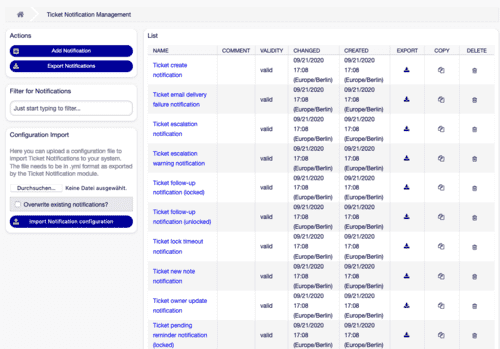
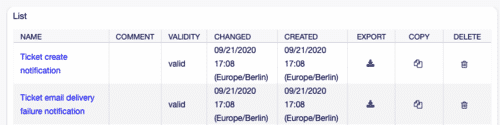
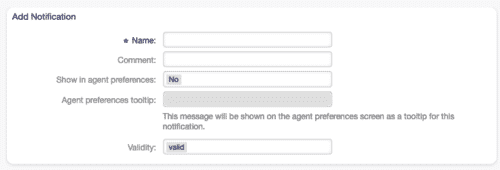
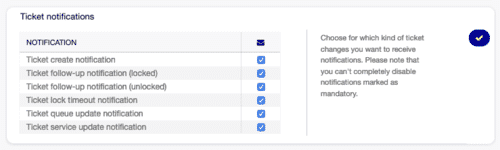

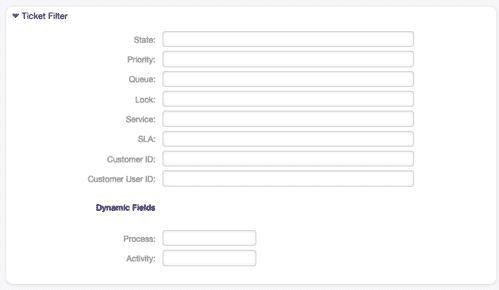
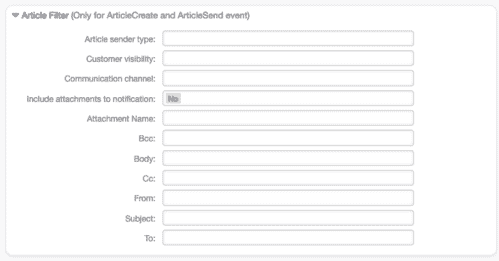
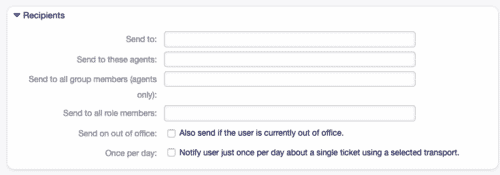
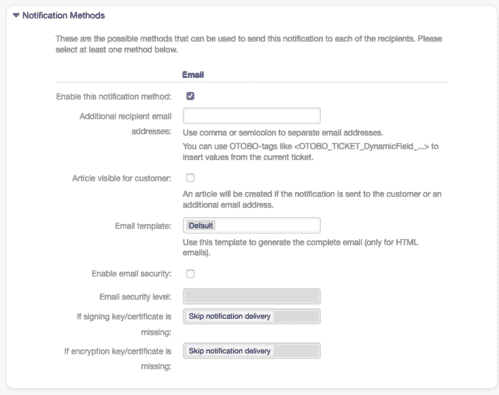
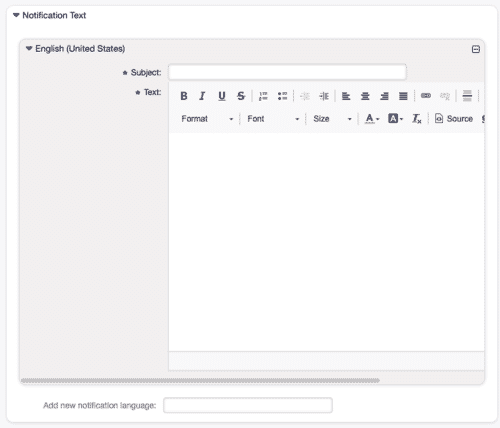
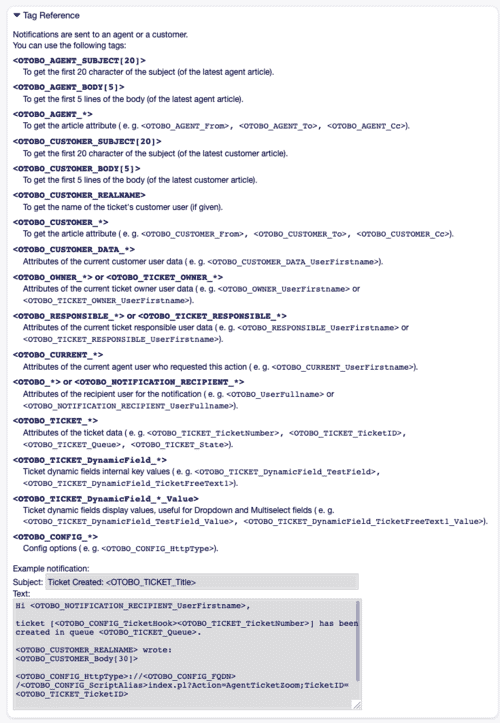
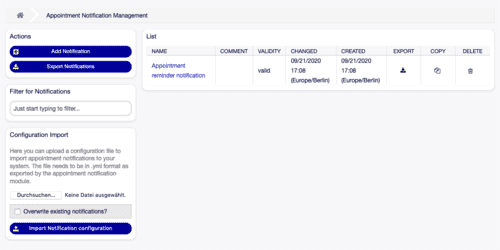



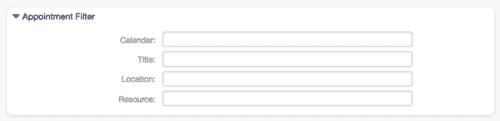
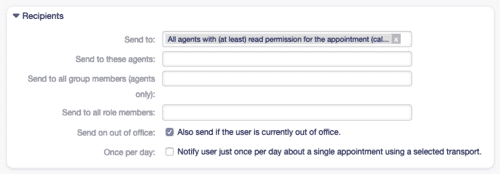
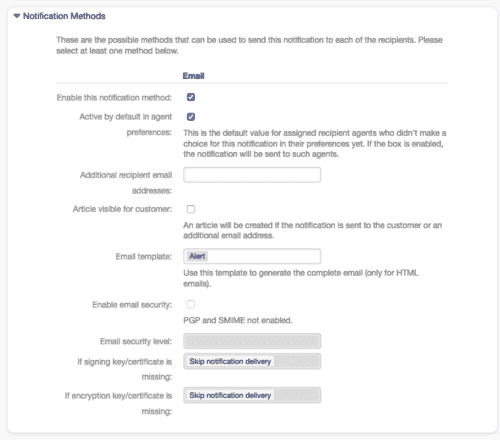
![Paramètres de sécurité des e-mails pour une sécurité de communication optimale [1]](https://softoft.sirv.com/Images/otobo/docs/appointment-notification-settings-notification-methods)